Detener administración (desinstalar agente ESET Management)
Esta tarea desinstala el agente ESET Management de los dispositivos destino seleccionados.
Al desinstalar el agente ESET Management, se elimina el dispositivo de la administración de ESET PROTECT On-Prem: •es posible que el productos de seguridad de ESET mantenga algunas opciones de configuración luego de desinstalar el agente ESET Management. •Si el agente ESET Management está protegido por contraseña, debe proporcionar la contraseña para desinstalarlo, repararlo o actualizarlo (con cambios). Le recomendamos que restablezca algunas opciones de configuración que no desea mantener (por ejemplo, la protección con contraseña) a la configuración predeterminada mediante una política antes de que el dispositivo se elimine de la administración. •Se detendrán todas las tareas que se ejecuten en el agente. Es posible que la consola web no muestre estados de tarea precisos (En ejecución, Finalizada, Error) debido a la replicación. •Después de desinstalar el agente, puede administrar el producto de seguridad con EGUI o eShell. |
Seleccione una de las siguientes opciones para crear una nueva tarea del cliente:
•Haga clic en Tareas > Nueva > ![]() Tarea de cliente.
Tarea de cliente.
•Haga clic en Tareas > seleccione el tipo de tarea deseada y haga clic en Nueva > ![]() Tarea de cliente.
Tarea de cliente.
•Haga clic en el dispositivo de destino en Ordenadores y seleccione ![]() Tareas >
Tareas > ![]() Nueva tarea.
Nueva tarea.
Básica
En la sección Básico, introduzca la información básica sobre la tarea, como Nombre y Descripción (opcional). Haga clic en Seleccionar etiquetas para asignar etiquetas.
En el menú desplegable Tarea, seleccione el tipo de tarea que desea crear y configurar. Si seleccionó un tipo de tarea específico antes de crear una nueva tarea, se preselecciona Tarea en función de la elección anterior que haya hecho. Tarea (vea la lista de Todas las tareas) define las configuraciones y el comportamiento para la tarea.
No hay una configuración disponible para esta tarea. |
Resumen
Revise el resumen de la configuración y haga clic en Finalizar. Se crea la Tarea de cliente u se abrirá una ventana pequeña:
•Haga clic en Crear desencadenador (recomendado) para especificar destinos de la tarea del cliente (equipos o grupos) y el desencadenador.
•Si hace clic en Cerrar, puede crear un Desencadenador más tarde: haga clic en la instancia Tarea del cliente y seleccione ![]() Ejecutar en del menú desplegable.
Ejecutar en del menú desplegable.
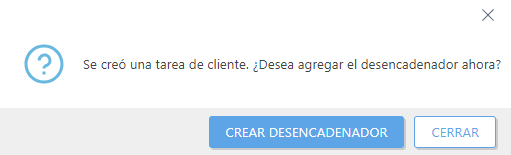
En Tareas, puede ver la barra indicadora de progreso, el ícono de estado y los detalles de cada una de las tareas creadas.